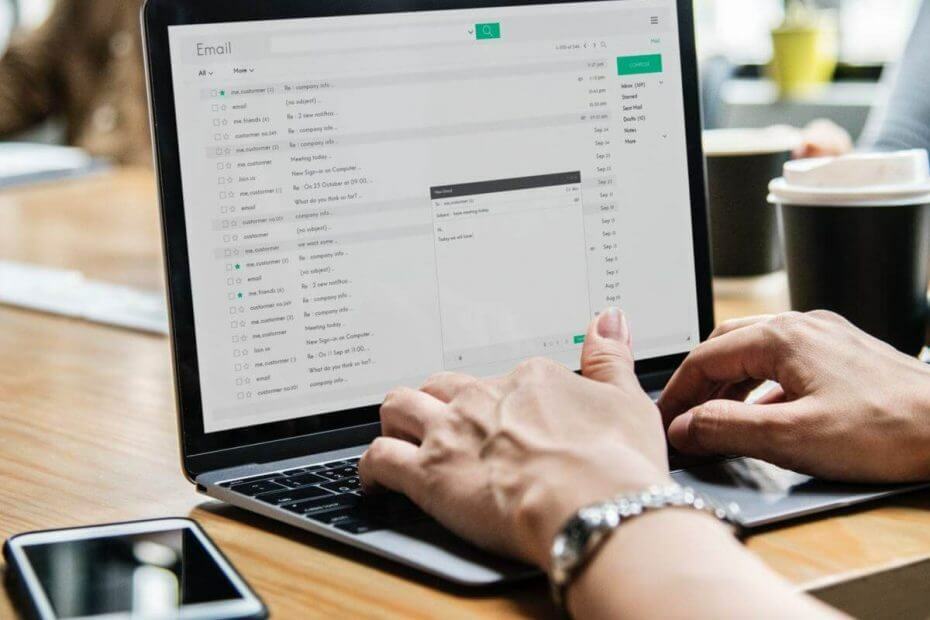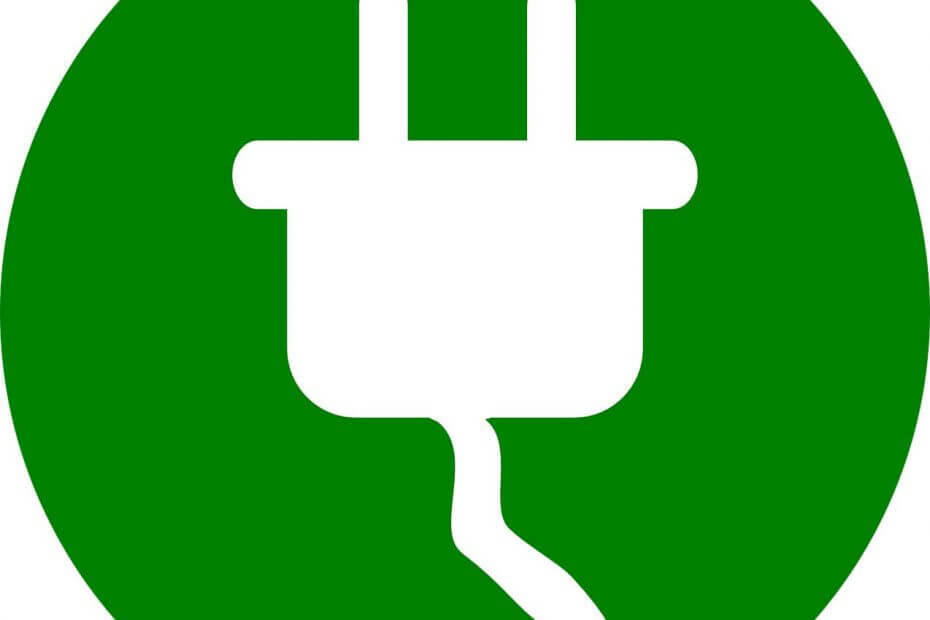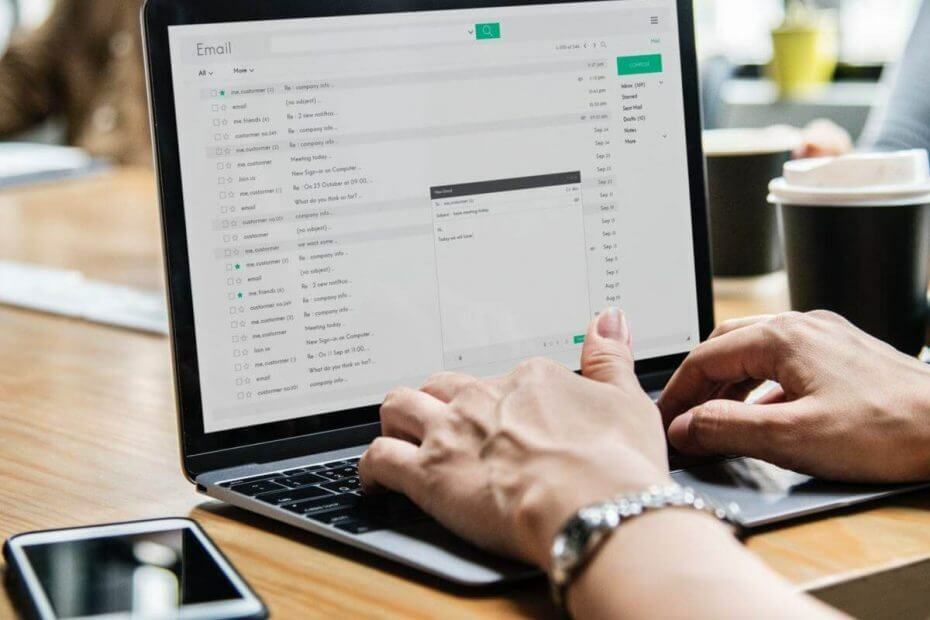
See tarkvara hoiab teie draiverid töökorras ja hoiab teid kaitstuna tavaliste arvutivigade ja riistvaratõrgete eest. Kontrollige kõiki draivereid nüüd kolme lihtsa sammuga:
- Laadige alla DriverFix (kontrollitud allalaadimisfail).
- Klõpsake nuppu Käivitage skannimine leida kõik probleemsed draiverid.
- Klõpsake nuppu Draiverite värskendamine uute versioonide saamiseks ja süsteemi talitlushäirete vältimiseks.
- DriverFixi on alla laadinud 0 lugejaid sel kuul.
Kui teil on kiire ja soovite oma Windows 7, 8, 8.1 või Windows 10 seadme kiiresti välja lülitada, võite saada tüütu märguande, mis ütleb:Programmid tuleb ikkagi sulgeda”. Noh, kui soovite selle sisseehitatud Windowsi funktsiooni keelata, ärge kartke ja kasutage selles juhendis toodud juhiseid.
Peaaegu iga kord, kui soovite oma Windows 7, 8, 8.1 või Windows 10 seadme taaskäivitada või välja lülitada, küsib operatsioonisüsteem teile järgmist teadet:Mitmed Programmid tuleb ikkagi sulgeda
”, Kus arv programme võib olla 1, 2 ja nii edasi. Nendel programmidel võivad olla salvestamata andmed ja seetõttu takistab Windows teid sulgemist. Kuid enamasti ei kasuta käsitsi suletavad programmid üldse andmeid, seega pole hoiatusteade kasulik. Mõnel põhjusel muutub Windows 7, 8, 8.1 või Windows 10 sõnum „Programmid peavad veel sulgema” üsna tüütuks.- LOE KA: Parandus: tõrge „See rakendus ei tööta teie seadmes” Windows 10-s
Seega, kui teate, et salvestate oma andmeid alati enne programmi sulgemist või enne arvuti sulgemist või taaskäivitamist Windowsipõhine seade, saate nüüd selle sisseehitatud funktsiooni keelata. Selleks peate lihtsalt järgima alltoodud samme.
Märguande „Programmid peavad ikkagi sulgema” blokeerimise kohta
- Kõigepealt minge oma Avakuva.
- Sealt vajutage Win + R pühendatud klaviatuuriklahvid „jooksu“ kasti avamiseks.
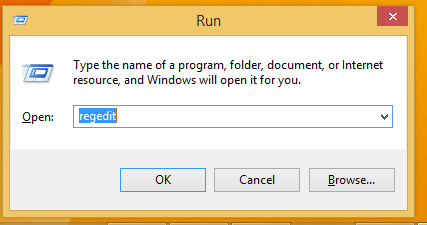
- Tüüp “regedit”Ja vajutage“ ok ”.
- Registreerimisakent kuvatakse nüüd teie Windows 8 seadmes.
- Registris minge teele „HKEY_CURRENT_USERControl PanelDesktop”.
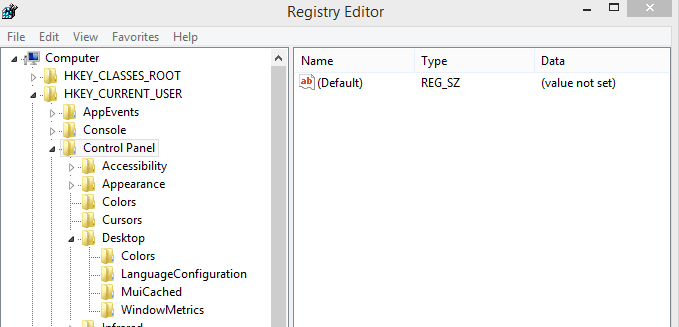
- Paremklõpsake registri paremal paneelil tühjal kohal. Valige „Uus“ ja seejärel looge stringi väärtus - andke sellele uuele nimele nimeks „AutoEndTask“.
- Topeltklõpsake AutoEndTask ja määrake selle väärtuseks 1.
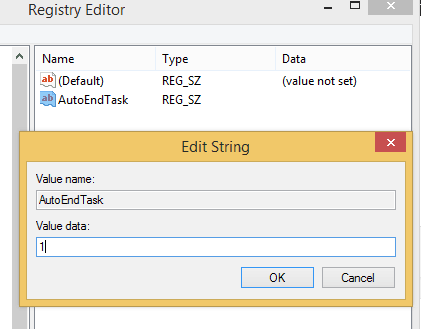
- Sulgege register ja taaskäivitage oma Windows 7, 8, 8.1 või Windows 10 seade, kui olete valmis.
Pidage meeles, et see lahendus võib teie arvutis mõne probleemi käivitada. Täpsemalt öeldes võivad teie rakendused ja programmid enne oluliste andmete salvestamist sulgeda. See tähendab, et võite kogu oma töö sekundiga kaotada. Niisiis, kasutage seda meetodit ainult siis, kui seda tõesti vajate.
Nii saate Windows 7, 8, 8.1 või Windows 10 funktsiooni „Programmid tuleb veel sulgeda” keelata. Nüüd saate seadme taaskäivitada või välja lülitada, ilma et peaksite sundima programme sulgema või tegelema muude viipade või märguannetega. Niisiis, oleme tänaseks valmis; püsige lähedal, kuna teie tahvelarvuti, sülearvuti või töölaua jaoks töötatakse välja täiendavad Windows 10 näpunäited, nipid ja juhendid.
SEOTUD LUGUD KONTROLLIMISEKS:
- Sõnum „Sulgege programmid teabe kadumise vältimiseks” Windows 10-s [Paranda]
- Parandus: Windowsi pood sulgub kohe pärast avamist
- Parandage Windows 10-s probleem „Programmi õigesti töötamise lõpetamine”